win7如何共享文件夹
在win7系统当中,我们经常能够使用文件共享功能,以此就可以轻轻松松的访问对方电脑上的共享文件,实现资源的充分利用,尤其对于处于同一局域网中的用户,通过设置共享文件夹来实现公园共享是最基本的方式,那么win7电脑怎么设置文件共享呢?今天为大家分享win7电脑设置文件共享的操作步骤。
操作方法:
1、打开控制面板—》网络和共享中心—》选择家庭组和共享选项—》更改高级共享设置,这里唯一要改的地方就是“密码保护的共享”,选择“关闭密码保护共享”,保存修改;如图所示:


2、打开控制面板—-》管理工具—-》计算机管理;如图所示:
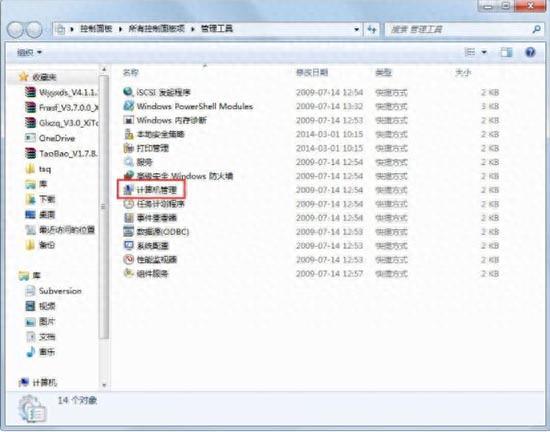
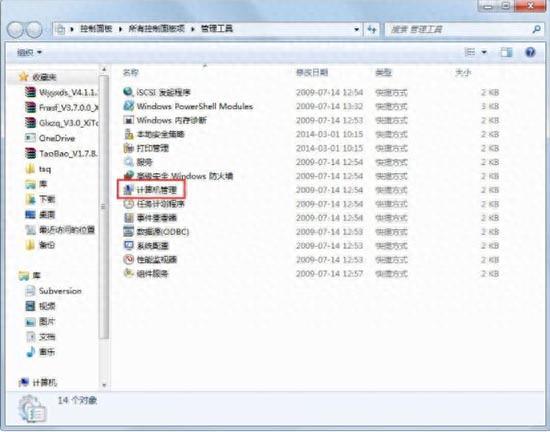


3、本地用户和组—》用户—》guest—-》把“密码永不过期”和“帐户已禁用”这2项前面的勾去掉;如图所示:
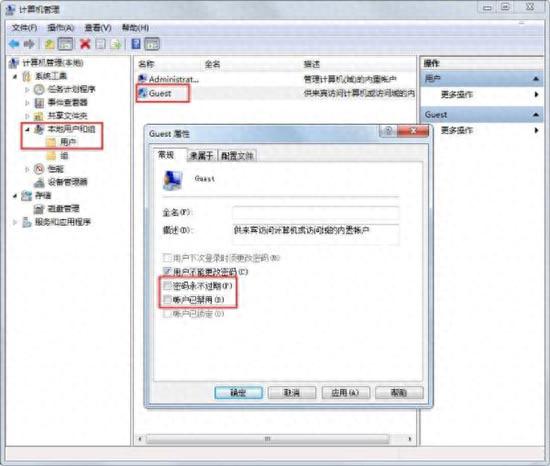
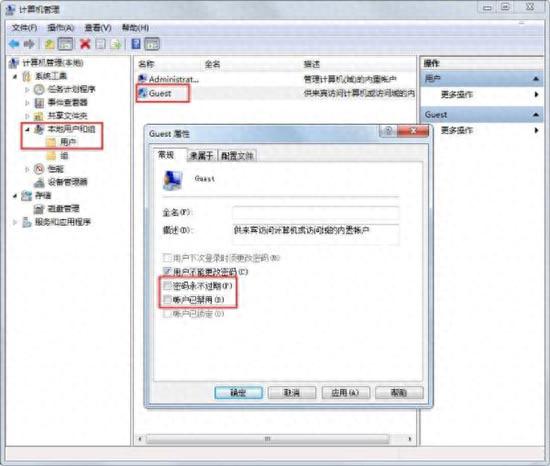


4、假设要共享的是D盘,D盘—-》鼠标右键属性—》共享—-》高级共享—–》勾选“共享此文件夹”,共享D盘成功后,D盘的盘符会多了“2个人头像”,而XP则是“1个手托”;如图所示:
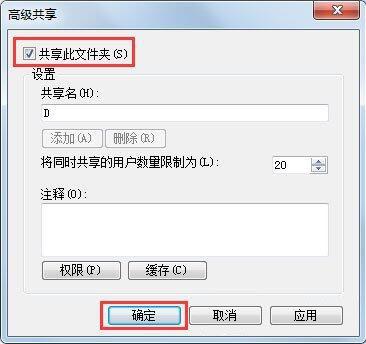
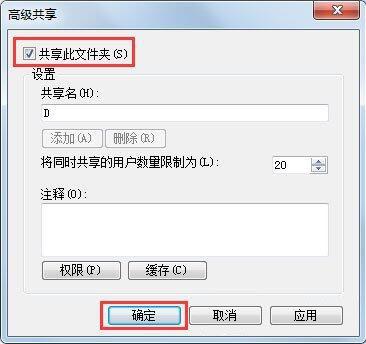


5、OK,重启电脑,然后进入控制面板—-》网络和共享中心—-》网络—-》就会看到共享的计算机,然后就可以进入共享的盘,就可以进行拷贝等的操作了。如图所示:
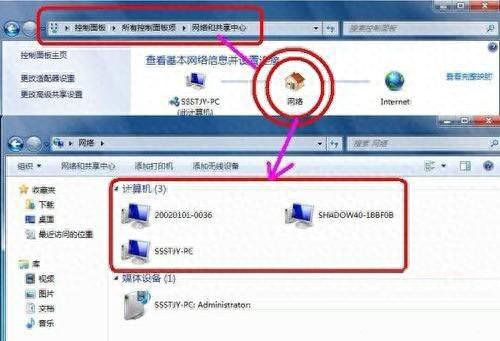
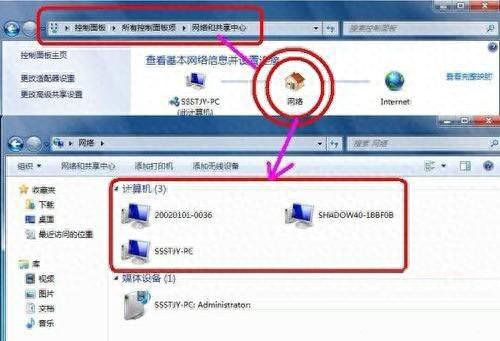


关于win7电脑设置文件共享的操作步骤就为小伙伴们详细介绍到这边了,如果用户们使用电脑的时候不知道怎么设置文件共享,可以参考以上方法步骤进行操作哦,希望本篇教程对大家有所帮助。
本文地址:https://www.cknow.cn/archives/62163
以上内容源自互联网,由百科助手整理汇总,其目的在于收集传播生活技巧,行业技能,本网站不对其真实性、可靠性承担任何法律责任。特此声明!
如发现本站文章存在版权问题,烦请提供版权疑问、侵权链接、联系方式等信息发邮件至candieraddenipc92@gmail.com,我们将及时沟通与处理。
相关推荐
-
lumia950怎么样,lumia950曝光时间
在微软招来的Lumia950/XL粉丝体验会上,IT之家现场第一时间体验了Lumia950 XL,一年多的期待,微软是不是带来了一个诚意十足的产品呢?我们来边体验边点评。 外观设计…
-
电脑怎么改密码锁屏密码,电脑不知道锁屏密码怎么改密码
如果小伙伴觉得每次开机都需要输入密码很烦,那么小伙伴应该学会如何取消电脑开机密码。本篇文章,小编将以图文教学的方式,向小伙伴介绍如何在短短的1分钟内,就能够取消电脑开机密码,让小伙…
-
腾达路由器管理页面手机怎么进,手机腾达路由器怎么进入管理界面
今天我抽出时间把这个问题的具体操作步骤进行了总结,假如你想要用手机来设置腾达路由器,那么可以仔细阅读后面的内容。 步骤1:要用手机设置这台腾达路由器,则手机就一定要登录到该腾达路由…
-
电脑共享wifi怎么打开,电脑开启共享wifi怎样设置
现今,手机已成为人们生活中不可或缺的一部分。但是,有时候我们在电脑上需要连接网络,而当时没有无线WiFi可用,这时候如果能通过手机给电脑提供网络,那就非常方便了。因此,本文将从以下…
-
笔记本显卡怎么查看,笔记本怎么查看自己的显卡
想要性价比高的电脑,参考天梯图,虽然可能不是特别准确,但是也比看不懂被糊弄强! 有些电脑小白可能看不懂,后面会为大家讲解。 (天梯图参照极速空间站站长pc小虫) 笔记本显卡天梯图 …
2023年9月1日 -
tcl电脑打不开机怎么办,tcl无法开机怎么解决
【搞科技教程】TCL Hero n3 y910手机如果在操作的过程中变砖了怎么办呢,不知道大家有没有想过这个问题,这个问题在咱们进行技术性操作的时候常常会出现这样问题的,如果手机变…
2023年8月8日 -
红米和小米有什么区别,红米k50屏幕比例尺寸
他们都是小米公司旗下的手机品牌,而且基本都是一个领导班子,使用的Logo也是不一样的,都是"MI”字Logo,不像华为和荣耀,魅族和魅蓝那样是分家的,那么小米和红米的区别…
-
电脑开机后显示器黑屏怎么办,电脑显示屏不亮但是主机已开机
第一种黑屏一下如若可以进系统,这个是正常的 ,电脑开机自检都会有这个过程。 第二种情况在使用过程中会黑屏,则为故障。 排查: 1,恢复电脑之前的系统配置。 2,若以上fail,重新…
2023年8月24日 -
苹果id密码怎么找回,人工客服申请找回id密码
前段时间有个小伙伴问小编:我把iPhone的ID密码忘记了咋办? 相信很多果粉都知道苹果的ID是十分重要的,它是你们使用各种苹果服务所需要用到的用户名,比如在苹果的设备上使用iCl…
-
苹果手机闹钟不关会一直响吗
众所周知苹果手机有很多贴心的功能,就比如闹钟,一般大家都是使用闹钟提醒起床,或者其他重要事情的。 但是苹果手机的闹钟除了能提醒起床,还有3个实用又有趣的隐藏功能哦,下面一起来看看吧…
-
电脑没有显卡可以用吗
四月份CPU显卡推荐:显卡CPU、主板内存、散热、固态、电源机箱。 电脑八大件哪个更重要?高高兴兴打开机,你存的乱七八糟的小姐姐,你的老师什么的都没了。话不多说今天满满的全是干货!…
2023年10月18日 -
苏泊尔侧吸式油烟机清洗图解,苏泊尔抽油烟机清洗全攻略
抽油烟机是厨房中不可或缺的电器之一,但长时间使用后油污积累严重,影响使用效果和卫生。本文将为您介绍苏泊尔抽油烟机的清洗全攻略, 1.清洗前准备 清洗前需要准备清洁剂、海绵、橡胶手套…
2023年6月17日
